cad发生致命错误时应怎么找回(点开这篇文章CAD误操作有救了)
在使用CAD软件进行设计制图时,难免会出现各种CAD误操作的情况,轻则需要撤销错误命令、重新编辑设计元素,重则出现CAD异常关闭,导致一天的活儿白干了。

那么如何快速解决CAD误操作问题,及时拯救加班人的睡眠和工资呢?下面,小编针对不同的CAD误操作情况,教大家灵活应对、轻松解决这些问题。干货满满,记得收藏文章噢!
① 全能型CAD撤销命令使用工具: U命令,或快捷键ctrl Z。
适用场景: 适用所有操作的撤销命令
操作步骤:
1、首先简单绘制几个图形,例如圆、矩形、多段线。进行简单的删除等操作,可以根据视频来看一下U命令和快捷键CTRL Z两者有什么不同之处。
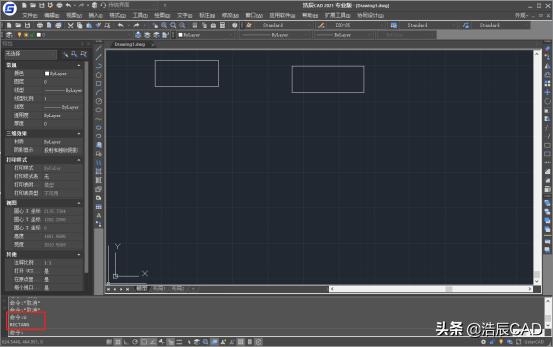
u命令

Ctrl z命令
两种方式的撤销效果是一样的,只是命令行显示不同。U是只显示撤销的操作命令。Ctrl Z显示U前缀加撤销的操作命令。
② 针对型CAD撤销命令使用工具:OOPS命令 和LAYERP
适用场景: 仅撤销删除操作的命令和仅撤销图层状态操作的命令
操作步骤:
1、我们先绘制两个矩形,然后删除其中一个,在绘制两个不同大小的圆,在浩辰CAD命令行输入oops命令即可,恢复最后一次的删除矩形操作。详见视频。
2、我们可以简单绘制矩形,然后在浩辰CAD中将图层进行修改,并将图层颜色锁定,可以继续绘制图形,后续在浩辰CAD命令行输入LAYERP命令,在命令行显示“已恢复上一个图层状态”。所以对一个或几个图层对象,进行了锁定、冻结、改颜色等图层状态的操作,那么撤销的时候可以使用这个命令。见视频。
③ CAD异常关闭处理
使用工具:选项—自动保存
适用场景: 当CAD异常关闭或者致命错误报错时,如何找回自动保存的文件
操作步骤:
当CAD异常关闭,如何找回自动保存的文件?
1、首先打开浩辰CAD软件,在命令行输入OP进行选项设置,在“打开和保存”选项中可以看到文件安全措施,其中可以对“自动保存”选项进行勾选,默认时间为90分钟,您可以将自动保存间隔时间设置得短一些,例如30分钟甚至15分钟。当然自动保存时软件会有所停顿,对绘图体验会有一些影响。
2、默认的自动保存路径是当前用户的临时文件夹%temp%,如果觉得放到临时文件夹找起来麻烦,可以进入选项对话框的“文件”选项卡中设置自动保存文件的路径或者WIN R,对话框中输入“%temp%”即可。自动保存文件的扩展名是*.sv$,直接将文件扩展名改为DWG,用浩辰CAD就可以打开。见视频。
今天的讲解就介绍到这里,有什么问题,欢迎后台私信小编哦~
,免责声明:本文仅代表文章作者的个人观点,与本站无关。其原创性、真实性以及文中陈述文字和内容未经本站证实,对本文以及其中全部或者部分内容文字的真实性、完整性和原创性本站不作任何保证或承诺,请读者仅作参考,并自行核实相关内容。文章投诉邮箱:anhduc.ph@yahoo.com






